さくらのレンタルサーバで.htaccessが原因で500エラーになってしまう場合のチェックリスト
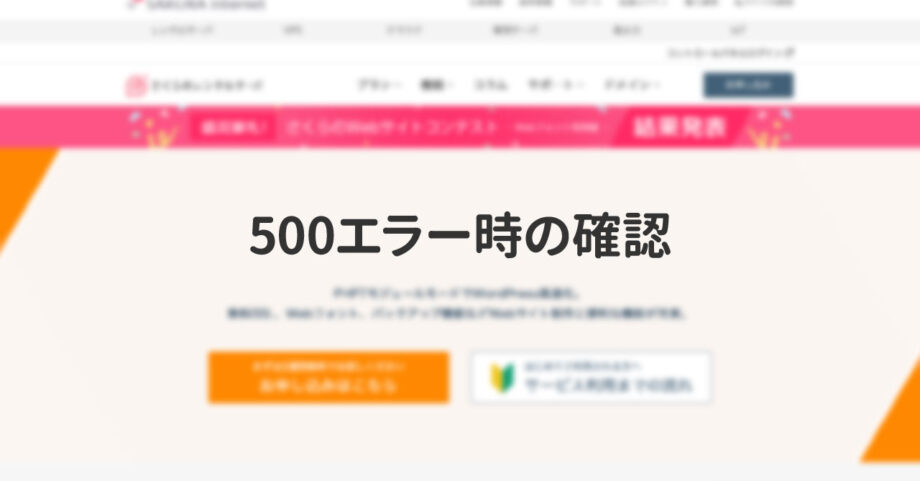
さくらのレンタルサーバを使ったときに、.htaccessがうまく動かず500エラーが出てきました。
いろいろ原因を探ったところ、文字コードが原因だと分かりました。
他のレンタルサーバだとあまり意識したことがなかったので焦りましたが、今後同じようなことが起きたときのためにチェックしたポイントをまとめておきます。
チェックすること
1. htaccessの中身が正しいか確認
まず、.htaccessの中身が間違っていると、動かないのは当然なので、内容が合っているかどうか確認しましょう。
自分の場合、別のレンタルサーバーでは動いたはずのコードがさくらのレンタルサーバーでは動かなかったので、中のコードが間違っているわけではないと判断できました。
構文エラーがないかどうかチェックしてくれるサイトもあるので、1度確認しておきましょう。
2. htaccessの文字コードと改行コードの確認
多くのテキストエディタで、現在改行コードは「UTF-8」がデフォルトです。
さくらのレンタルサーバーでも「UTF-8」または「EUC-JP」であれば問題ないとのことだったので、いつも通りUTF-8で作っていたら500エラーになりました。
| 設定項目 | 設定内容 |
|---|---|
| 文字コード | UTF-8またはEUC-JP |
| 改行コード | LF |
EUC-JPに変えて再度アップしたところ、動くようになったので、他にいろいろ試したけど解消されない方は度試してみるとよさそうです。
文字コードや改行コードは、テキストエディタごとに設定場所が異なりますが、Visual Studio Codeの場合は右下に表示されているので、クリックして変更できます。

3. パーミッションの確認
他にも.htaccessのパーミッションは「644」である必要があります。
| ファイル | パーミッション |
|---|---|
| .htaccess | 644 |
| 実行ファイル | 755または705 |
PHPやCGIなどの実行ファイルの場合は「755」か「705」にする必要があるみたいです。
Transmitであれば、インスペクタの下の方に表示されます。
「グループ」と「その他」の書きがオフになっていて、それ以外が許可されている状態であればOK。
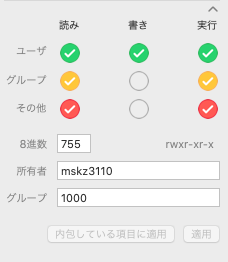
そうなっていない場合は、上のボタンをクリックして切り替えて「適用」をクリックすれば変更できます。



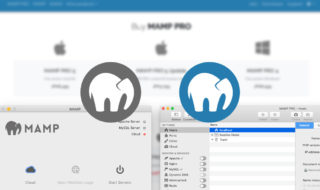 「とりあえず無料版!」ではなく、機能を知った上で判断したいMAMPとMAMP PROの比較
「とりあえず無料版!」ではなく、機能を知った上で判断したいMAMPとMAMP PROの比較 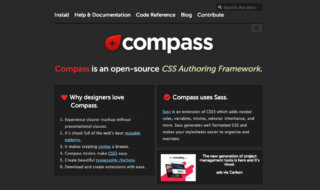 既存プロジェクトにCompassが導入されている場合に備えて、最低限Sassのコンパイルだけでも行えるようにしておく
既存プロジェクトにCompassが導入されている場合に備えて、最低限Sassのコンパイルだけでも行えるようにしておく 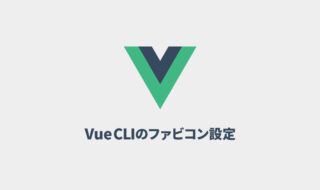 Vue CLI 3でfaviconの設定をする方法
Vue CLI 3でfaviconの設定をする方法 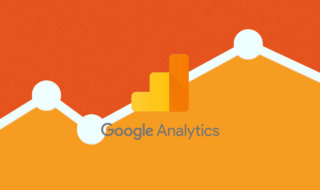 アクセス解析ツールの定番!!Googleアナリティクスの登録方法
アクセス解析ツールの定番!!Googleアナリティクスの登録方法 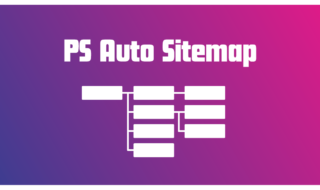 PS Auto Sitemapを使って自分のブログのサイトマップを作成する
PS Auto Sitemapを使って自分のブログのサイトマップを作成する  WordPressで作成した記事をSlackでシェアしたときに、抜粋文が長く表示される場合の対処法
WordPressで作成した記事をSlackでシェアしたときに、抜粋文が長く表示される場合の対処法  Gitで最初に設定しておくユーザー名とメールアドレスのグローバル設定
Gitで最初に設定しておくユーザー名とメールアドレスのグローバル設定 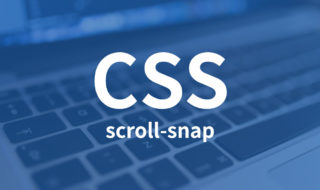 スクロール時に表示領域に画面がくっつくようになる処理をCSSだけで実現する「scroll-snap」
スクロール時に表示領域に画面がくっつくようになる処理をCSSだけで実現する「scroll-snap」  Vue CLIでの画像パスの指定方法・配置場所まとめ
Vue CLIでの画像パスの指定方法・配置場所まとめ 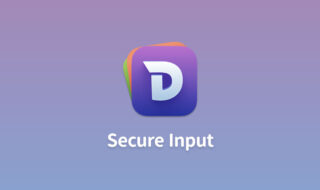 Dashで「Secure Input is Enabled」と表示される場合の対処法
Dashで「Secure Input is Enabled」と表示される場合の対処法  iTerm2で「Use System Window Restoration Setting」を設定しているとアラートが表示されて機能しない
iTerm2で「Use System Window Restoration Setting」を設定しているとアラートが表示されて機能しない  Google Chromeのサイト内検索(カスタム検索)機能を別のプロファイルに移行する方法
Google Chromeのサイト内検索(カスタム検索)機能を別のプロファイルに移行する方法  iPadで入力モードを切り替えずに数字や記号をすばやく入力する方法
iPadで入力モードを切り替えずに数字や記号をすばやく入力する方法  iPhoneやiPadでYouTubeの再生速度を3倍速や4倍速にする方法
iPhoneやiPadでYouTubeの再生速度を3倍速や4倍速にする方法  Keynoteで有効にしているはずのフォントが表示されない現象
Keynoteで有効にしているはずのフォントが表示されない現象  MacのKeynoteにハイライトされた状態でコードを貼り付ける方法
MacのKeynoteにハイライトされた状態でコードを貼り付ける方法  AirPodsで片耳を外しても再生が止まらないようにする方法
AirPodsで片耳を外しても再生が止まらないようにする方法  iTerm2でマウスやトラックパッドの操作を設定できる環境設定の「Pointer」タブ
iTerm2でマウスやトラックパッドの操作を設定できる環境設定の「Pointer」タブ  DeepLで「インターネット接続に問題があります」と表示されて翻訳できないときに確認すること
DeepLで「インターネット接続に問題があります」と表示されて翻訳できないときに確認すること  Ulyssesの「第2のエディタ」表示を使って2つのシートを横並びに表示する
Ulyssesの「第2のエディタ」表示を使って2つのシートを横並びに表示する  1つのノートアプリにすべて集約するのをやめた理由|2025年時点のノートアプリの使い分け
1つのノートアプリにすべて集約するのをやめた理由|2025年時点のノートアプリの使い分け  Notionログイン時の「マジックリンク」「ログインコード」をやめて普通のパスワードを使う
Notionログイン時の「マジックリンク」「ログインコード」をやめて普通のパスワードを使う  AlfredでNotion内の検索ができるようになるワークフロー「Notion Search」
AlfredでNotion内の検索ができるようになるワークフロー「Notion Search」  Gitで1行しか変更していないはずのに全行変更した判定になってしまう
Gitで1行しか変更していないはずのに全行変更した判定になってしまう  Macでアプリごとに音量を調節できるアプリ「Background Music」
Macでアプリごとに音量を調節できるアプリ「Background Music」  Macのターミナルでパスワード付きのZIPファイルを作成する方法
Macのターミナルでパスワード付きのZIPファイルを作成する方法  MacBook Proでディスプレイのサイズ調整をして作業スペースを広げる
MacBook Proでディスプレイのサイズ調整をして作業スペースを広げる  SteerMouseの「自動移動」機能で保存ダイアログが表示されたら自動でデフォルトボタンへカーソルを移動させる
SteerMouseの「自動移動」機能で保存ダイアログが表示されたら自動でデフォルトボタンへカーソルを移動させる  iPhoneでタッチが一切効かなくなった場合に強制再起動する方法
iPhoneでタッチが一切効かなくなった場合に強制再起動する方法